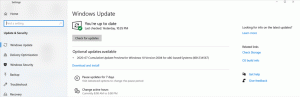Gyűjtemények engedélyezése és használata a Microsoft Edge-ben
Gyűjtemények engedélyezése és használata a Microsoft Edge-ben
A Gyűjtemények funkció egy speciális lehetőség a Microsoft Edge-ben, amely lehetővé teszi a felhasználó számára a webtartalom rendszerezését böngészhet a gyűjteményekbe, beleértve a képeket, szövegeket és linkeket, megoszthatja szervezett készleteit, és exportálhatja őket Hivatal. A gyűjteményeket és az Internet Explorer módot korábban, a Build 2019 során jelentették be, így a Microsoft betartotta ígéretét. Az IE mód mellett mostantól a gyűjtemények is engedélyezhetők a böngészőben.
A Gyűjtemények funkció az Edge Canary Build 78.0.250.1-es verziójától kezdve érhető el. A Microsoft a következőképpen írja le ezt az új funkciót.
Gyűjteményeket az interneten végzett tevékenységei alapján terveztünk. Ez egy általános célú eszköz, amely alkalmazkodik az Ön által betöltött számos szerepkörhöz. Ha Ön vásárló, ez segít a termékek összegyűjtésében és összehasonlításában. Ha Ön rendezvényszervező vagy utazásszervező, a Collections segít összegyűjteni az utazással vagy eseményekkel kapcsolatos összes információt, valamint ötleteket, amelyekkel sikeressé teheti rendezvényét vagy utazását. Ha Ön tanár vagy diák, ez segít megszervezni a webkutatást, és elkészíteni az óraterveket vagy jelentéseket. Bármi is legyen az Ön szerepe, a gyűjtemények segíthetnek.
Gyűjtemények engedélyezése a Microsoft Edge Chromiumban,
- Frissítse Microsoft Edge eszközét a legújabb verzióra (lásd alább). A gyűjtemények eléréséhez 78.0.250.1 és újabb build szükséges.
- típus
edge://flags#edge-collectionslépjen be a címsorba, és nyomja meg az Enter billentyűt, - Válassza ki Engedélyezve a zászló neve melletti legördülő menüből.
- Amikor a rendszer kéri, indítsa újra a böngészőt.
Ezt követően egy új eszköztárgombot kap, amely megnyitja a Gyűjteményt.
A gyűjtemények használata
Hozzon létre egy új gyűjteményt
- Amikor megnyitja a Gyűjtemények ablaktáblát, válassza a lehetőséget Új kollekció indítása
- Írjon be egy értelmes nevet.
- Böngészés közben három különböző módon adhat hozzá gyűjteményéhez kapcsolódó tartalmat:
- Aktuális oldal hozzáadása: Ha meg van nyitva a Gyűjtemények ablaktábla, egyszerűen hozzáadhat weboldalt a gyűjteményéhez a kiválasztással Aktuális oldal hozzáadása az ablaktábla tetején.
- Húzás/dobás: Ha meg van nyitva a Gyűjtemények ablaktábla, kiválaszthat egy képet, szöveget vagy hivatkozást, és áthúzhatja a gyűjteménybe.
- Helyi menü: A helyi menüből is hozzáadhat tartalmat egy weboldalról. Csak jelölje ki a képet, szöveget vagy hiperhivatkozást, kattintson rá jobb gombbal, és válassza ki Hozzáadás a gyűjteményekhez. Kiválaszthat egy meglévő gyűjteményt, amelyet hozzá szeretne adni, vagy újat indíthat.
Amikor tartalmat ad hozzá a gyűjteményekhez, a Microsoft Edge vizuális kártyát hoz létre, amely megkönnyíti a tartalom felismerését és megjegyezését. Például egy gyűjteményhez hozzáadott weboldal reprezentatív képet tartalmaz az adott oldalról, az oldal címét és a webhely nevét. Könnyedén újra megtekintheti a tartalmat, ha a Gyűjtemények panelen a vizuális kártyára kattint.
Különböző kártyákat fog látni a gyűjteményekhez hozzáadott különböző típusú tartalmakhoz. A gyűjteményhez hozzáadott képek nagyobbak és vizuálisabbak lesznek, míg a gyűjteményhez hozzáadott teljes webhelyek az oldal legrelevánsabb tartalmát jelenítik meg. Az utolsó lehetőség egy folyamatban lévő munka, így jelenleg megfelelően működik néhány vásárlási webhelyen. A támogatott webhelyekről egy gyűjteménybe mentett tartalom részletesebb információkat tartalmaz, mint például a termék ára és a vásárlói értékelés.
Szerkessze gyűjteményét
-
Megjegyzések hozzáadása: Saját jegyzeteit közvetlenül hozzáadhatja egy gyűjteményhez. Válassza ki a jegyzet hozzáadása ikont
- Átrendezés: Mozgassa tartalmait a Gyűjtemények panelen. Csak kattintson egy elemre, és húzza a kívánt pozícióba.
-
Tartalom eltávolítása: Ha el szeretne távolítani tartalmat a gyűjteményéből, vigye az egérmutatót az elem fölé, jelölje be a jobb felső sarokban megjelenő négyzetet, majd kattintson a törlés ikonra.
Exportálja gyűjteményét
Miután létrehozott egy gyűjteményt, exportálásával könnyedén használhatja azt. Kiválaszthatja a teljes gyűjtemény exportálását, vagy kiválaszthatja a tartalom egy részhalmazát.
- Küldje el Excelbe: Nyomja meg a megosztás ikont a Gyűjtemények panel tetején, majd válassza a lehetőséget Küldje el Excelbe. Tartalma egy új lapon jelenik meg, előre kitöltött táblázatokkal, amelyek segítségével egyszerűen kereshet, rendezhet és szűrhet a gyűjteményéhez hozzáadott webhelyekről kinyert adatok között. Ez különösen hasznos az olyan tevékenységeknél, mint a vásárlás, amikor össze akarja hasonlítani a tételeket.
-
Másolás beillesztés: Válassza ki az elemeket a jobb felső sarokban található négyzetre kattintva. Egy szürke sáv jelenik meg a Gyűjtemények panel tetején. Válassza ki a másolás ikont
A tartalom Excelbe küldése Windows 10 vagy újabb rendszert futtató Mac és Windows eszközökön érhető el. A Microsoft hamarosan támogatja a Windows 7 és 8 rendszert futtató Windows eszközöket. Hamarosan további funkciók is megjelennek, például a Wordbe való küldés lehetősége.
A tényleges Microsoft Edge verziók
Az Edge Chromium tényleges kiadás előtti verziói az írás pillanatában a következők:
- Béta csatorna: 77.0.235.9
- Fejlesztői csatorna: 78.0.244.0 (lát mi újság ebben a verzióban)
- Kanári csatorna: 78.0.250.1
A következő bejegyzésben számos Edge trükköt és funkciót ismertettem:
Használja ki az új Chromium-alapú Microsoft Edge-t
Tekintse meg a következő frissítéseket is.
- Microsoft Details Edge Chromium ütemterv
- A Microsoft engedélyezi a globális médiavezérlőket a Microsoft Edge-ben
- A felhőalapú hangok használata a Microsoft Edge Chormiumban
- Microsoft Edge Chromium: Soha ne fordítson, előtöltheti a keresést szövegkijelöléssel
- A Caret Browsing engedélyezése a Microsoft Edge Chromiumban
- Engedélyezze az IE módot a Chromium Edge-ben
- A Stabil frissítési csatorna először jelent meg a Microsoft Edge Chromiumhoz
- A Microsoft Edge Chromium frissített jelszófelfedő gombot kap
- Mik azok a vezérelt funkciók kihelyezései a Microsoft Edge-ben
- Az Edge Canary új InPrivate szöveges jelvényt és új szinkronizálási beállításokat ad hozzá
- Microsoft Edge Chromium: Böngészési adatok törlése kilépéskor
- A Microsoft Edge Chromium mostantól lehetővé teszi a témaváltást
- Microsoft Edge: A Windows Helyesírás-ellenőrző támogatása a Chromium Engine-ben
- Microsoft Edge Chromium: Keresés előre kitöltése szövegkijelöléssel
- A Microsoft Edge Chromium nyomkövetési megelőzési beállításokat kap
- Microsoft Edge Chromium: A kijelző nyelvének módosítása
- Csoportházirend-sablonok a Microsoft Edge Chromiumhoz
- Microsoft Edge Chromium: Webhelyek rögzítése a tálcára, IE mód
- A Microsoft Edge Chromium lehetővé teszi a PWA-k asztali alkalmazásként történő eltávolítását
- A Microsoft Edge Chromium a YouTube videóinformációit tartalmazza a Hangerőszabályzó OSD-menüben
- A Microsoft Edge Chromium Canary funkcióinak fejlesztései a sötét módban
- Csak a könyvjelző ikon megjelenítése a Microsoft Edge Chromiumban
- Az Autoplay Video Blocker megérkezik a Microsoft Edge Chromiumhoz
- A Microsoft Edge Chromium új lapoldal-testreszabási lehetőségeket kap
- A Microsoft Search engedélyezése a Microsoft Edge Chromiumban
- A nyelvtani eszközök már elérhetőek a Microsoft Edge Chromiumban
- A Microsoft Edge Chromium mostantól a System Dark témát követi
- Így néz ki a Microsoft Edge Chromium macOS rendszeren
- A Microsoft Edge Chromium mostantól a Start menü gyökerébe telepíti a PWA-kat
- Engedélyezze a Fordítót a Microsoft Edge Chromiumban
- A Microsoft Edge Chromium dinamikusan megváltoztatja felhasználói ügynökét
- A Microsoft Edge Chromium figyelmeztet, ha rendszergazdaként fut
- Keresőmotor módosítása a Microsoft Edge Chromiumban
- Kedvencek sáv elrejtése vagy megjelenítése a Microsoft Edge Chromiumban
- Telepítse a Chrome-bővítményeket a Microsoft Edge Chromiumban
- Engedélyezze a sötét módot a Microsoft Edge Chromiumban
- A Microsoft által eltávolított és lecserélt Chrome-funkciók az Edge-ben
- A Microsoft kiadott Chromium-alapú Edge előnézeti verziói
- Króm alapú Edge a 4K és HD videofolyamok támogatásához
- A Microsoft Edge Insider bővítmény már elérhető a Microsoft Store-ban
- Használja ki az új Chromium-alapú Microsoft Edge-t
- Megjelent a Microsoft Edge Insider Addons oldala
- A Microsoft Translator már integrálva van a Microsoft Edge Chromiummal